Windows11是一款由微软公司推出的PC操作系统,在该版本中,开发商进行了一系列的更新和优化,那么不少用户在下载win11下载安装之后,应该怎么清理C盘呢?下面通过这篇文章给大家介
Windows11是一款由微软公司推出的PC操作系统,在该版本中,开发商进行了一系列的更新和优化,那么不少用户在下载win11下载安装之后,应该怎么清理C盘呢?下面通过这篇文章给大家介绍一下。
1、首先在桌面上找到“此电脑”,双击打开它。
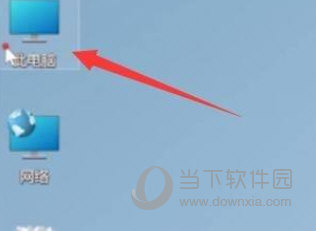
2、接着右键选择C盘,点击最下方的“属性”。
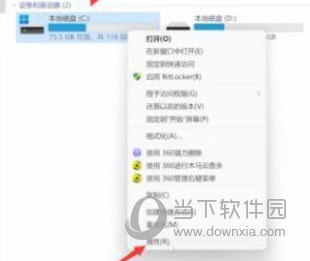
3、在属性界面中选择“磁盘清理”如图所示。
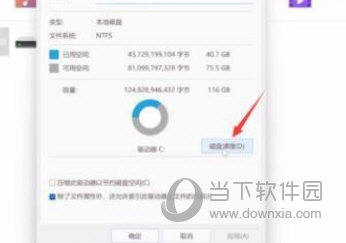
4、在其中勾选不需要的文件,然后点击下方“确定”。
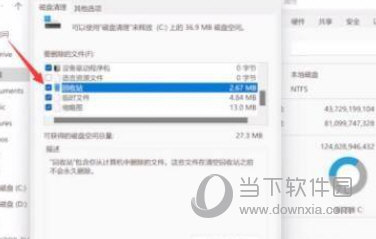
5、最后在弹出提示窗口选择“删除文件”就可以了。
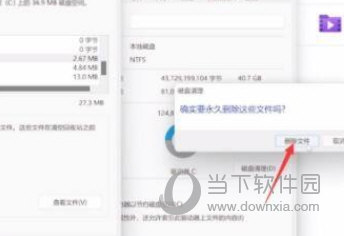
好了,以上就是自由互联小编为大家带来关于“Win11清理C盘的操作步骤”的全部内容介绍,总得来说还是非常简单的,一般小白用户也能快速学习操作,希望能帮助到你。
【本文由:香港云服务器 http://www.558idc.com/ne.html 复制请保留原URL】